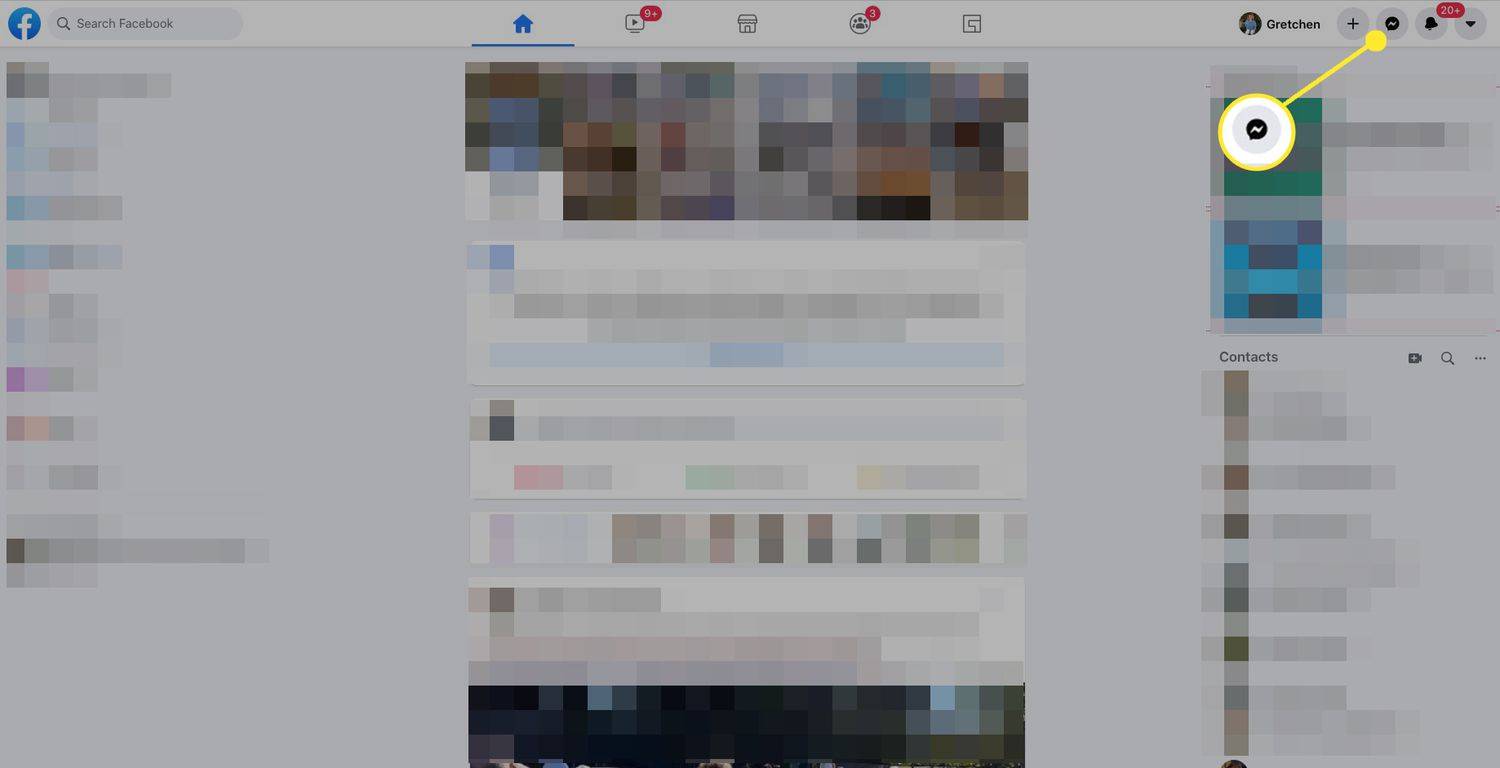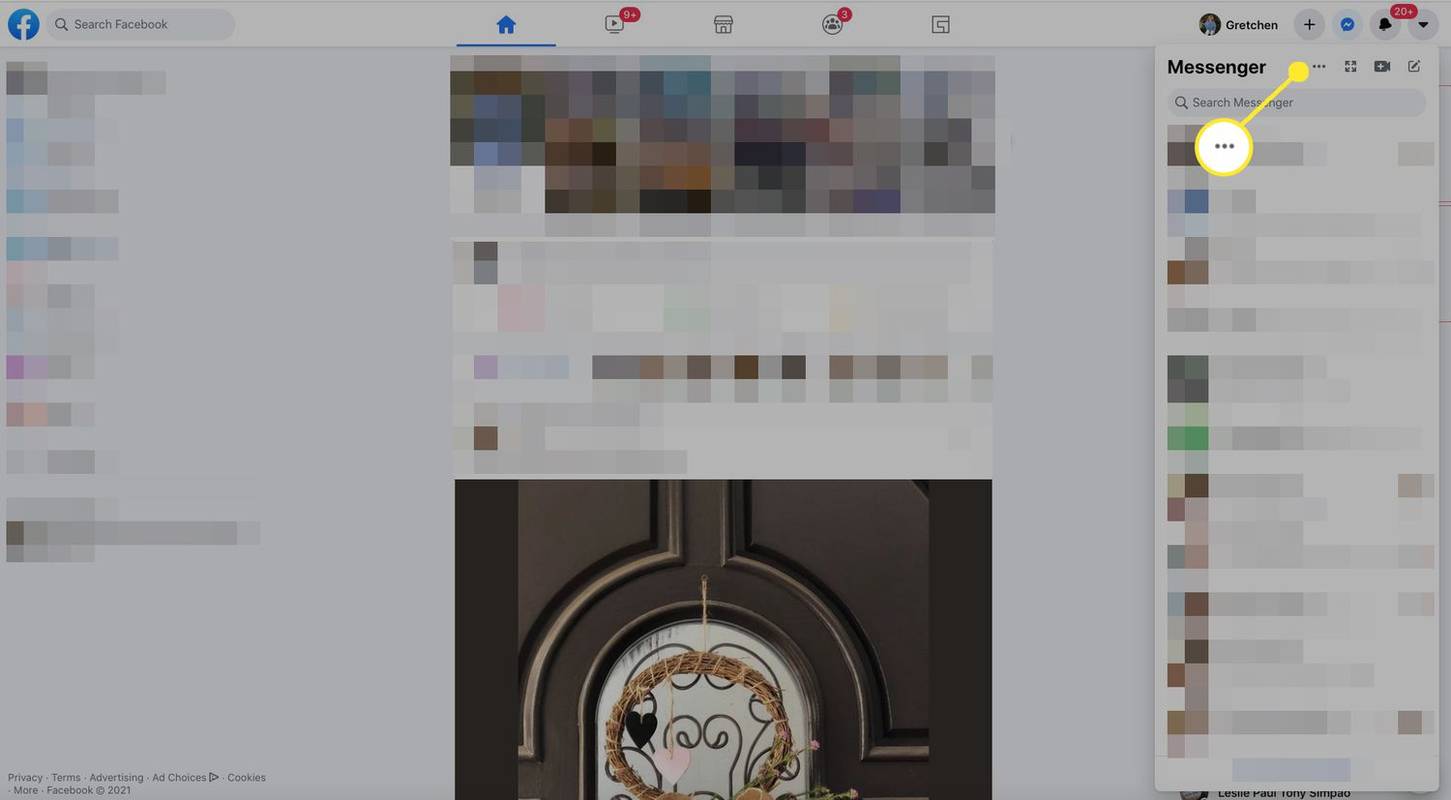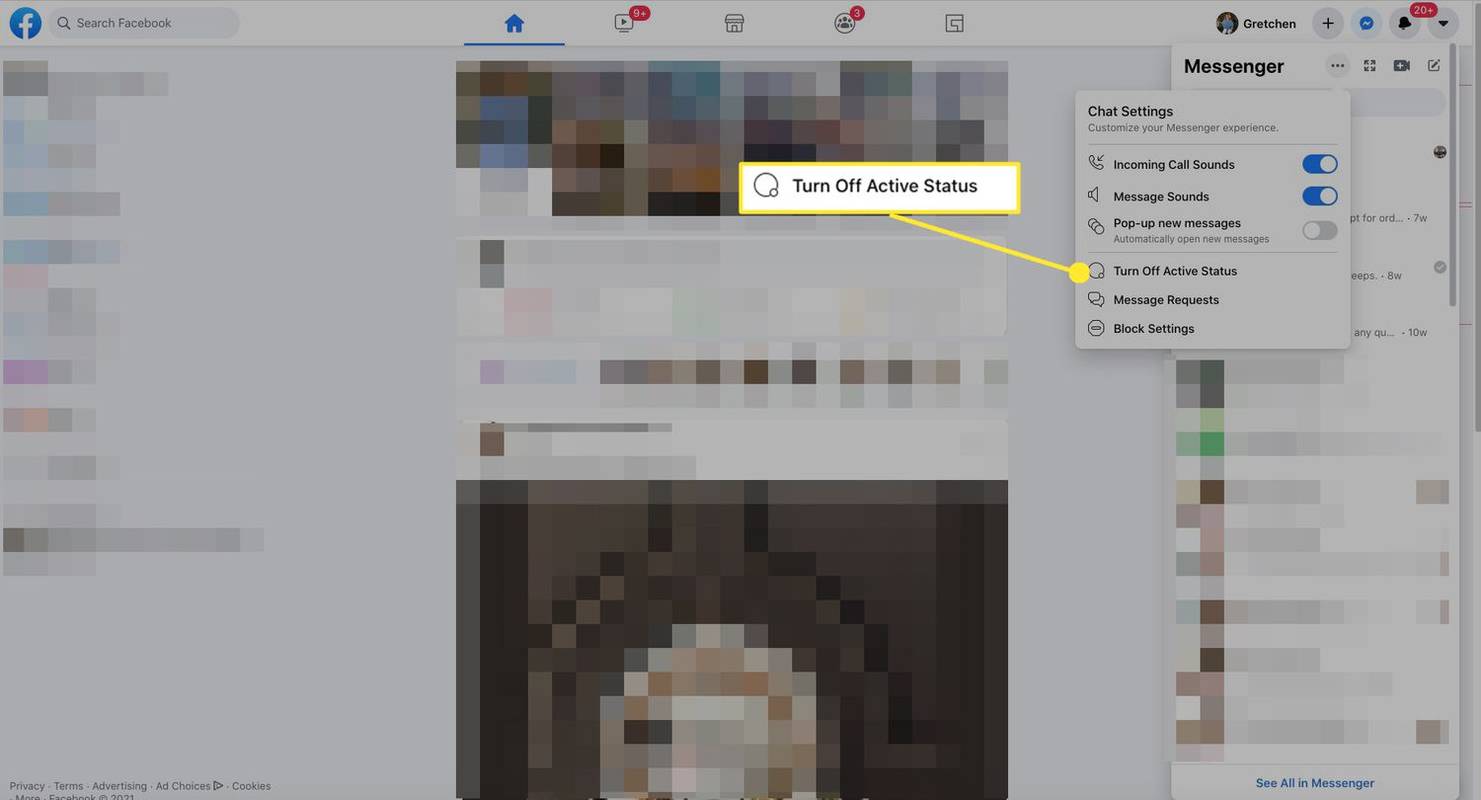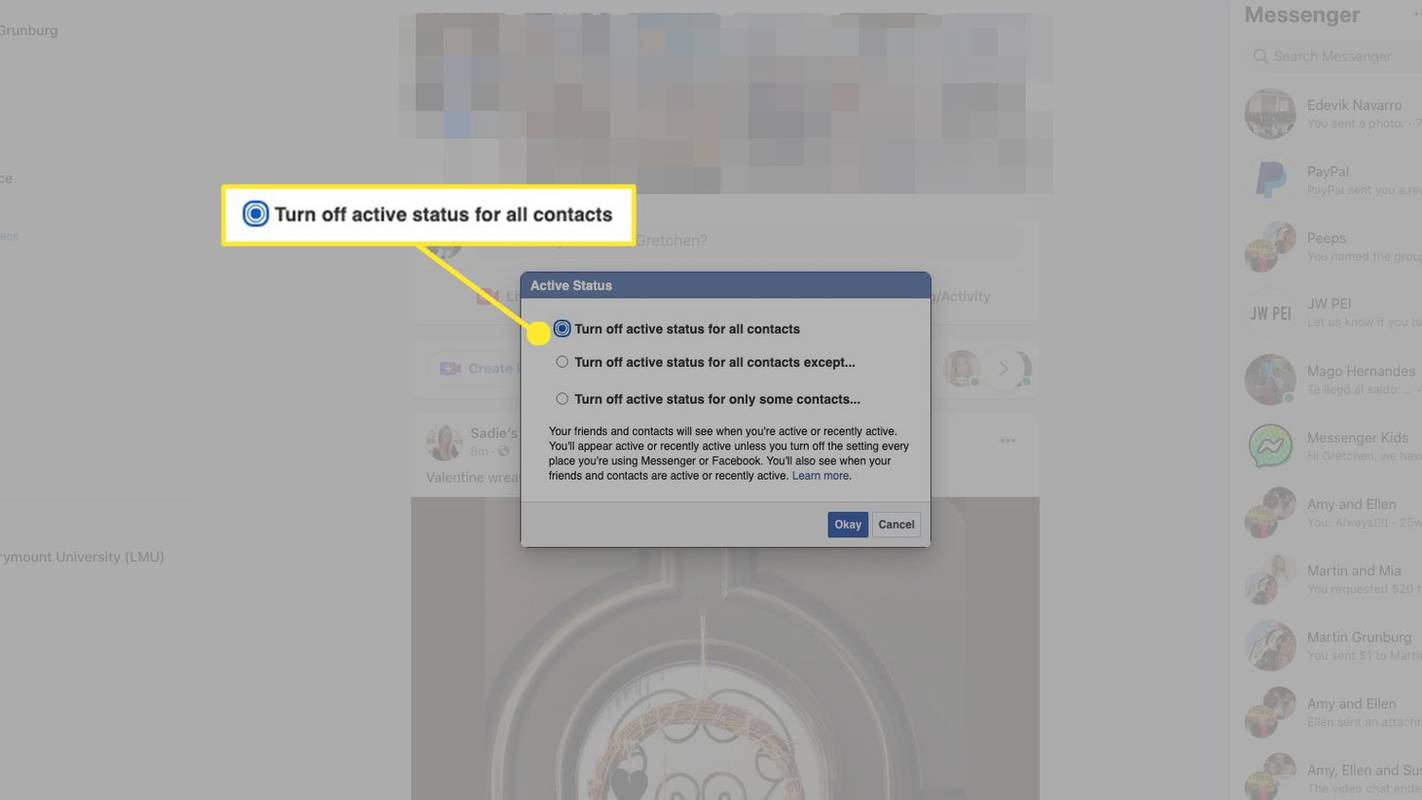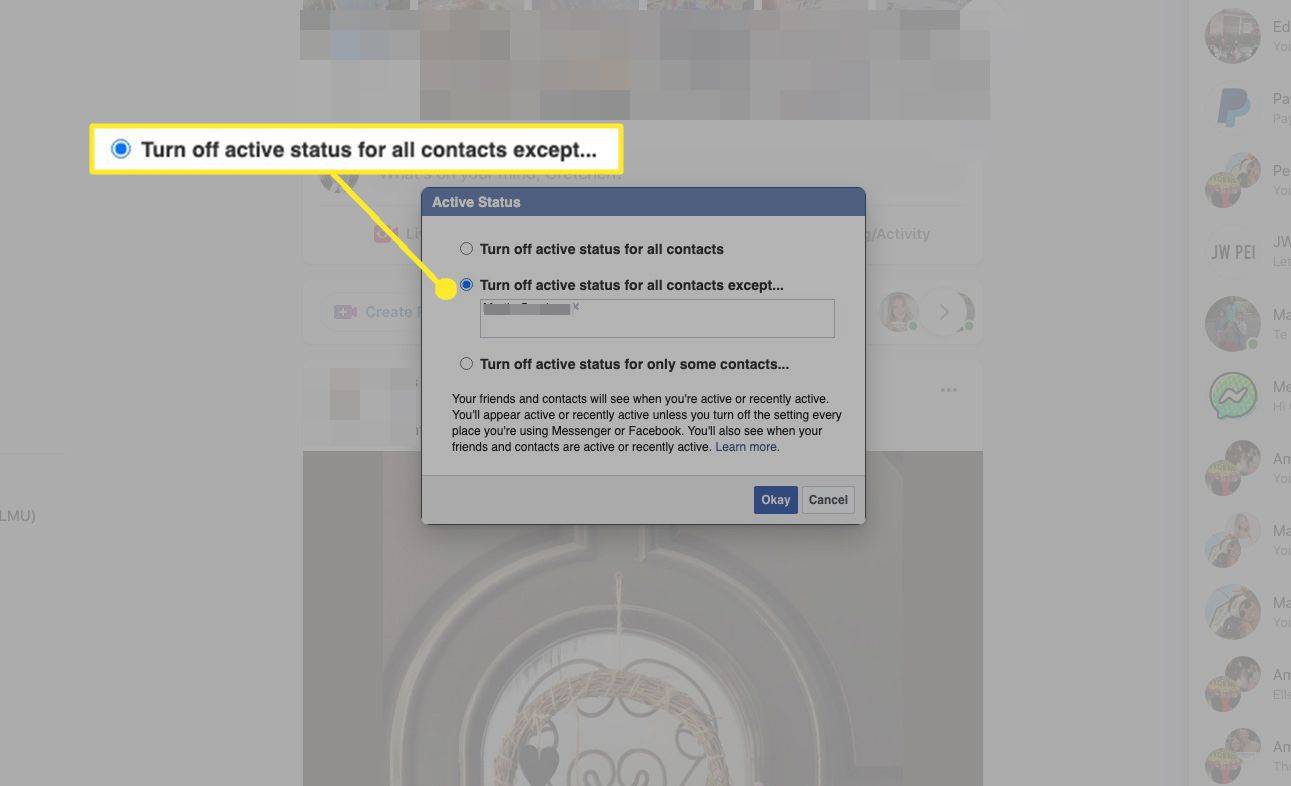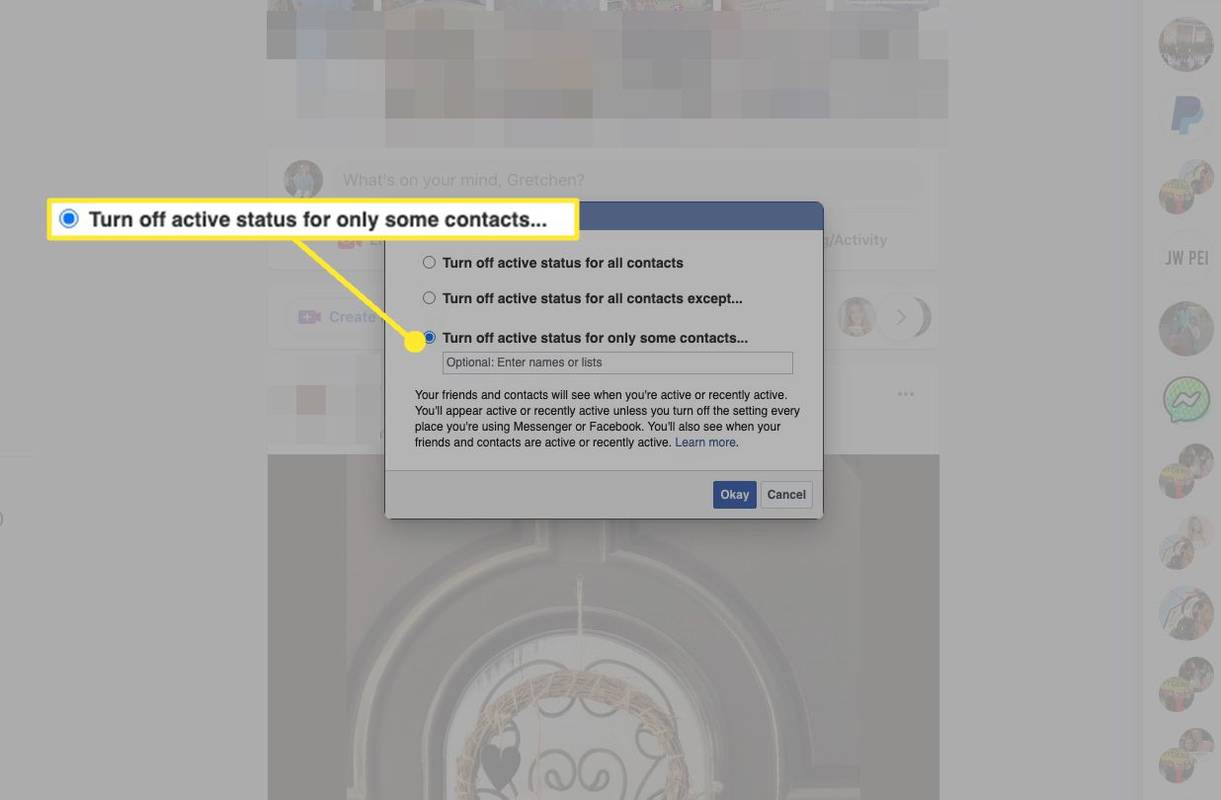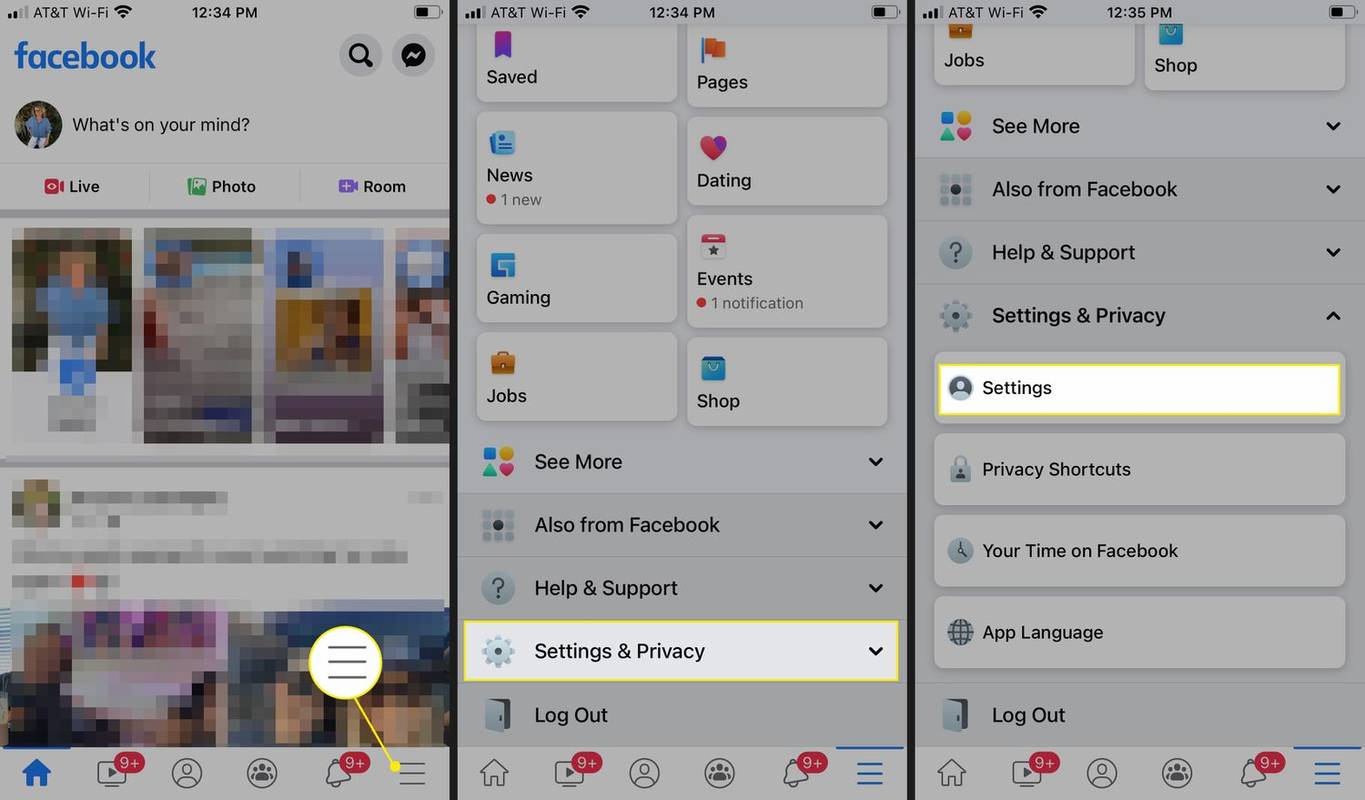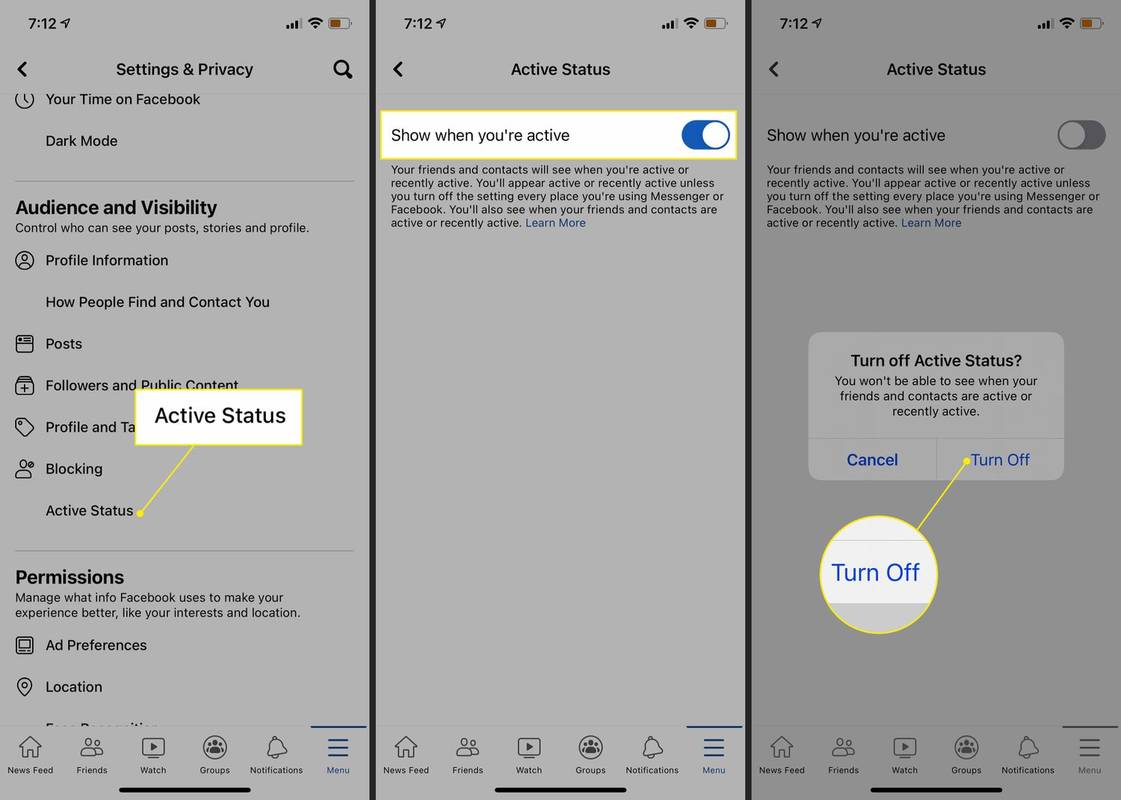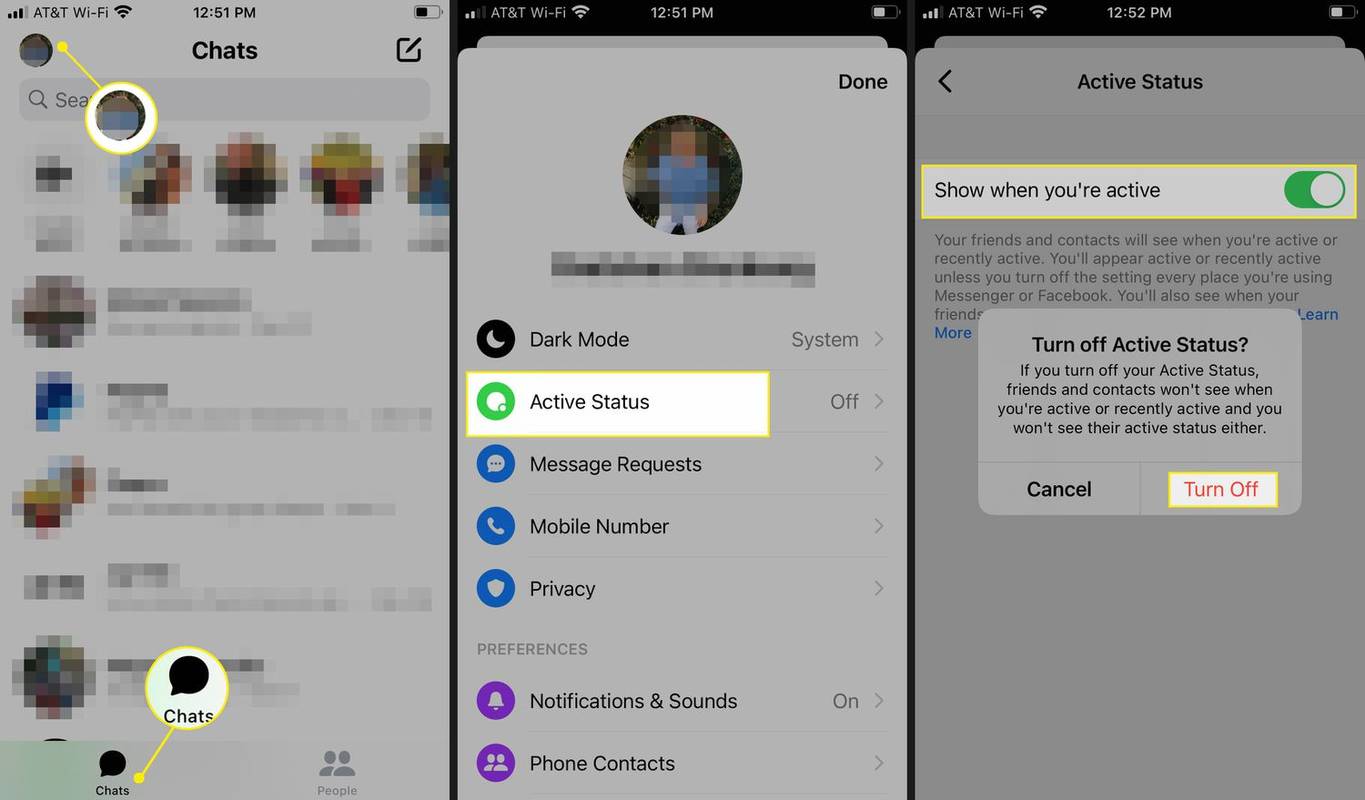ماذا تعرف
- على Facebook.com: حدد رسول أيقونة > خيارات (ثلاث نقاط)> قم بإيقاف تشغيل الحالة النشطة . اختر مستوى الرؤية ثم اختر تمام .
- في تطبيق Facebook iOS/Android: انتقل إلى قائمة طعام > الإعدادات والخصوصية > إعدادات > الحالة النشطة وتبديل قبالة اعرض عندما تكون نشطًا .
- في تطبيق Messenger iOS/Android: انتقل إلى الدردشات > الصوره الشخصيه > الحالة النشطة . تبديل خارج الحالة النشطة ، ثم اضغط على أطفأ للتأكيد.
تشرح هذه المقالة كيفية الظهور دون الاتصال بالإنترنت أثناء استخدام Facebook و الفيسبوك رسول حتى تتمكن من التصفح دون أن يعلم الآخرون بوجودك. تغطي الإرشادات موقع Facebook على سطح المكتب بالإضافة إلى تطبيقات Facebook وMessenger iOS وAndroid.
كيفية الظهور دون اتصال بالإنترنت على فيسبوك باستخدام جهاز كمبيوتر شخصي أو جهاز Mac
عندما تكون على Facebook أو Facebook Messenger، قد يلاحظ الأصدقاء أنك متصل بالإنترنت ويعتقدون أن هذا هو الوقت المناسب لإرسال الرسائل إليك. إليك ما يجب عليك فعله إذا كنت تفضل المزيد من الخصوصية.
كيف يمكنني إيقاف مساعد جوجل
-
انتقل إلى Facebook.com وحدد رسول أيقونة.
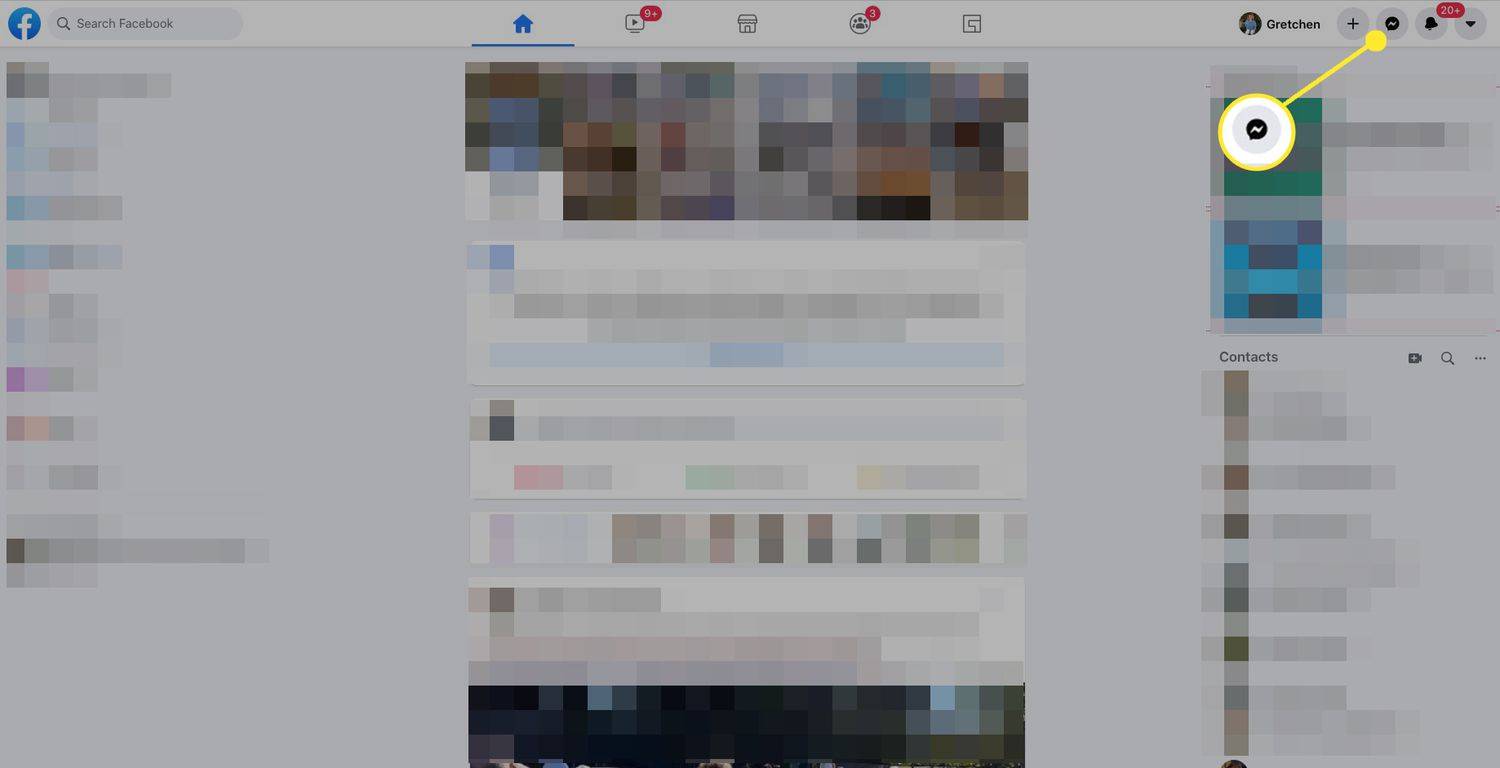
-
يختار خيارات (ثلاث نقاط).
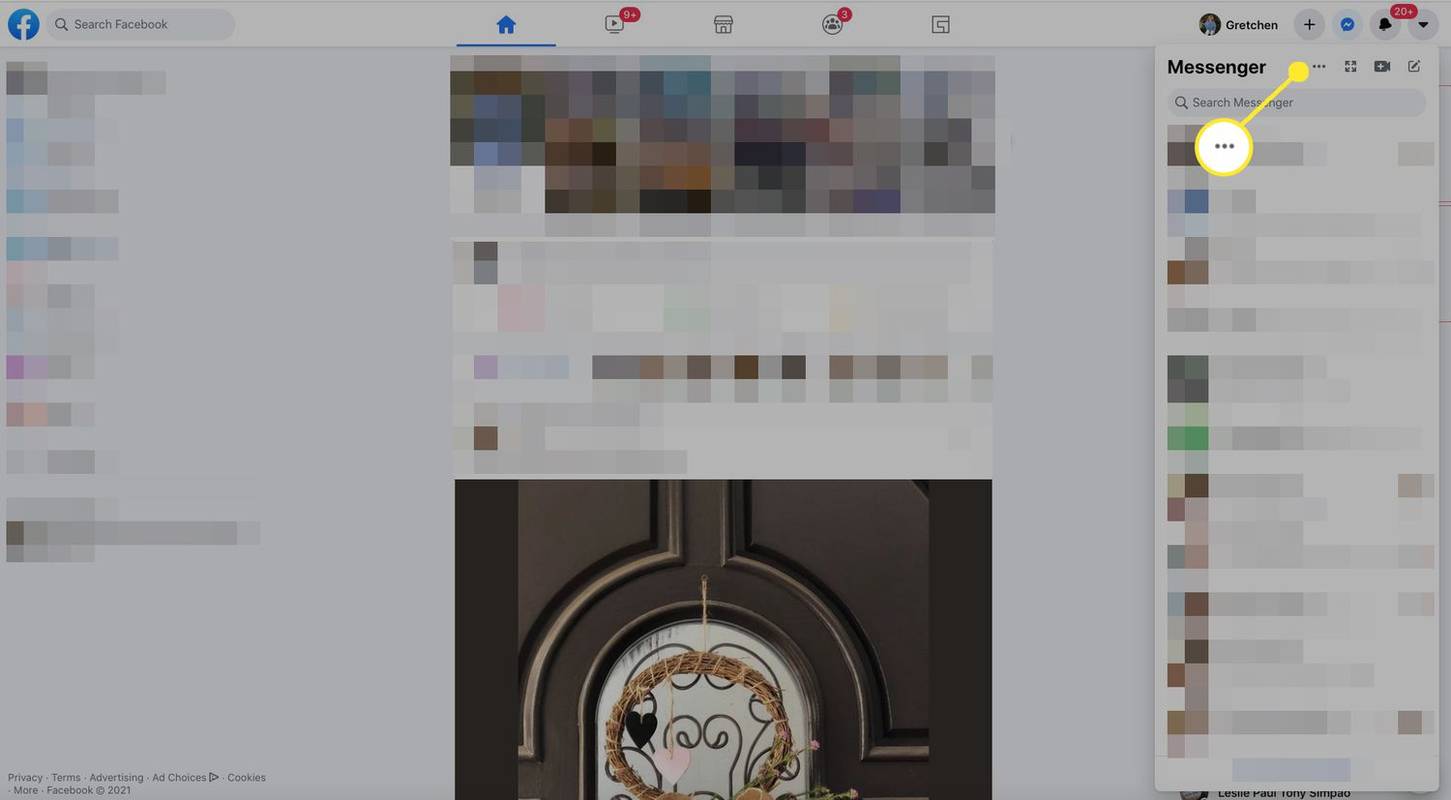
-
يختار قم بإيقاف تشغيل الحالة النشطة .
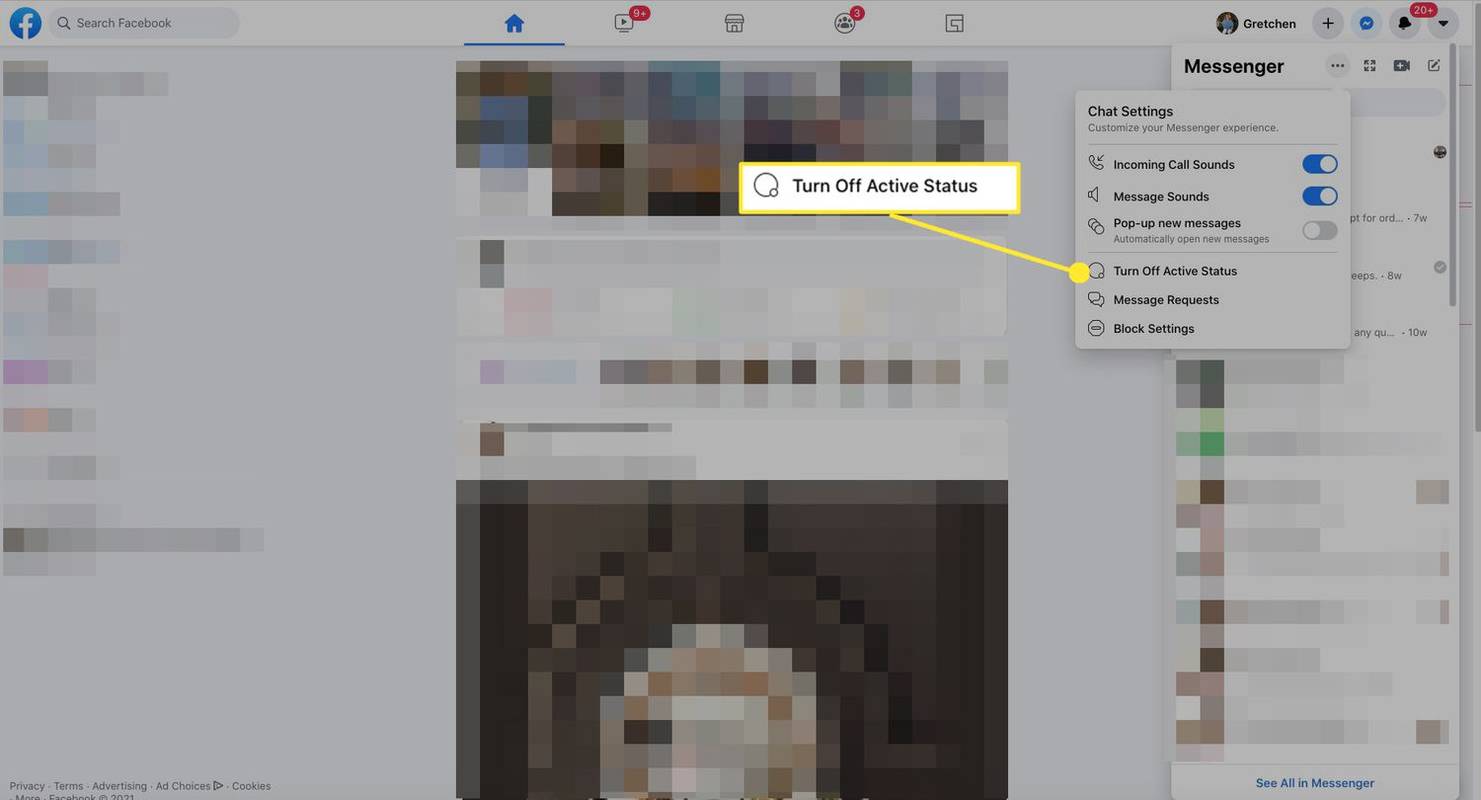
-
يختار قم بإيقاف تشغيل الحالة النشطة لجميع جهات الاتصال إذا كنت لا تريد أن يزعجك أحد.
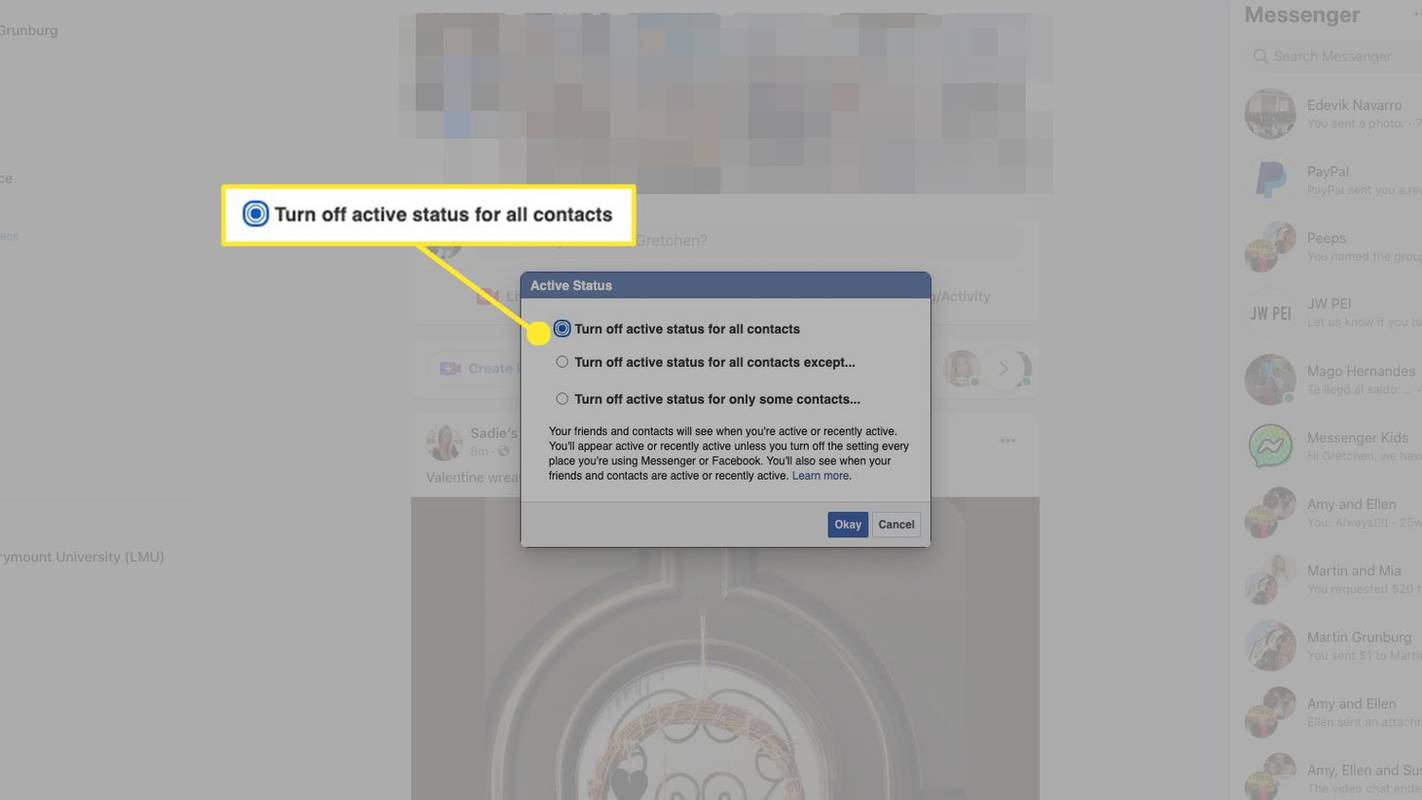
-
يختار قم بإيقاف تشغيل الحالة النشطة لجميع جهات الاتصال باستثناء لو لا تريد أن يزعجك معظم الناس، ولكن تريد أن تكون متاحة لقلة مختارة. يمكنك تعيين الأصدقاء الذين يمكنهم رؤية حالتك على الإنترنت.
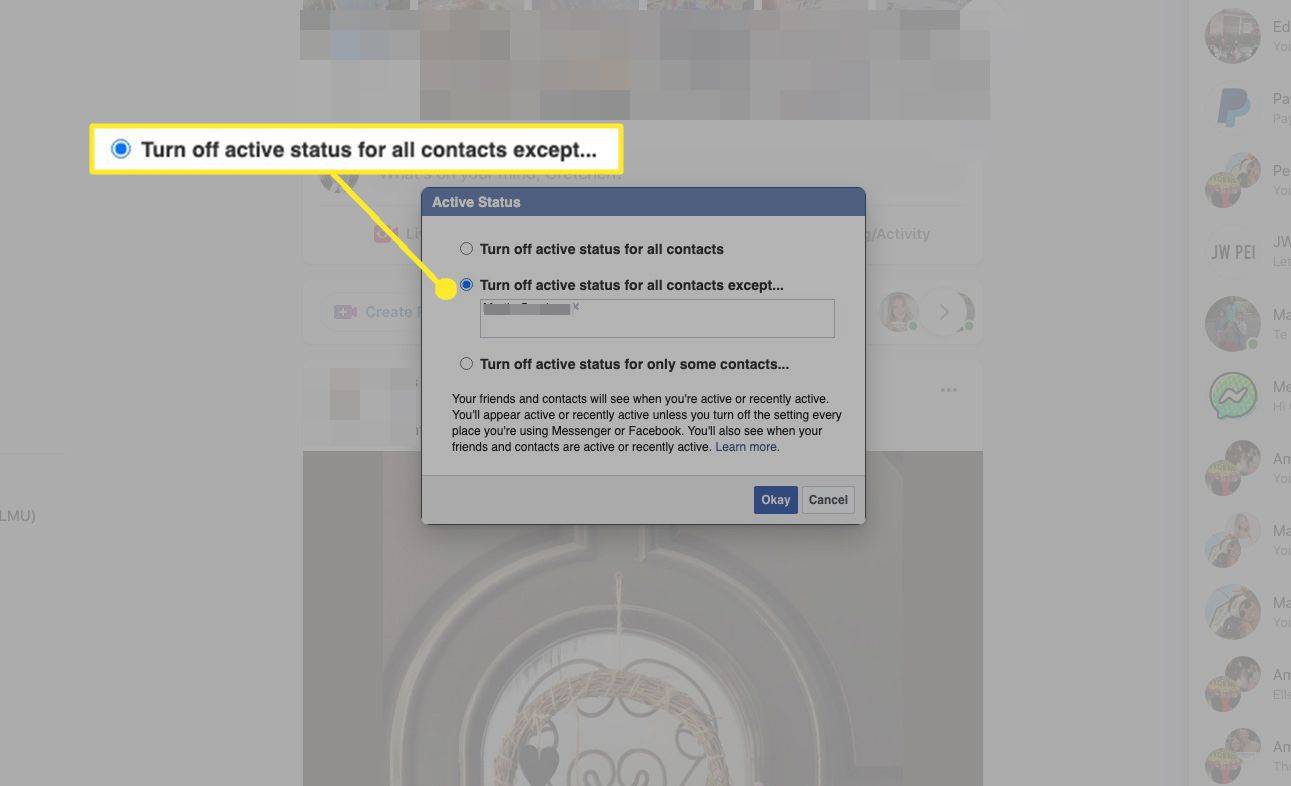
-
يختار قم بإيقاف تشغيل الحالة النشطة لبعض جهات الاتصال فقط إذا كان هناك عدد قليل من الأشخاص الذين تفضل أن تظل متخفيًا لهم.
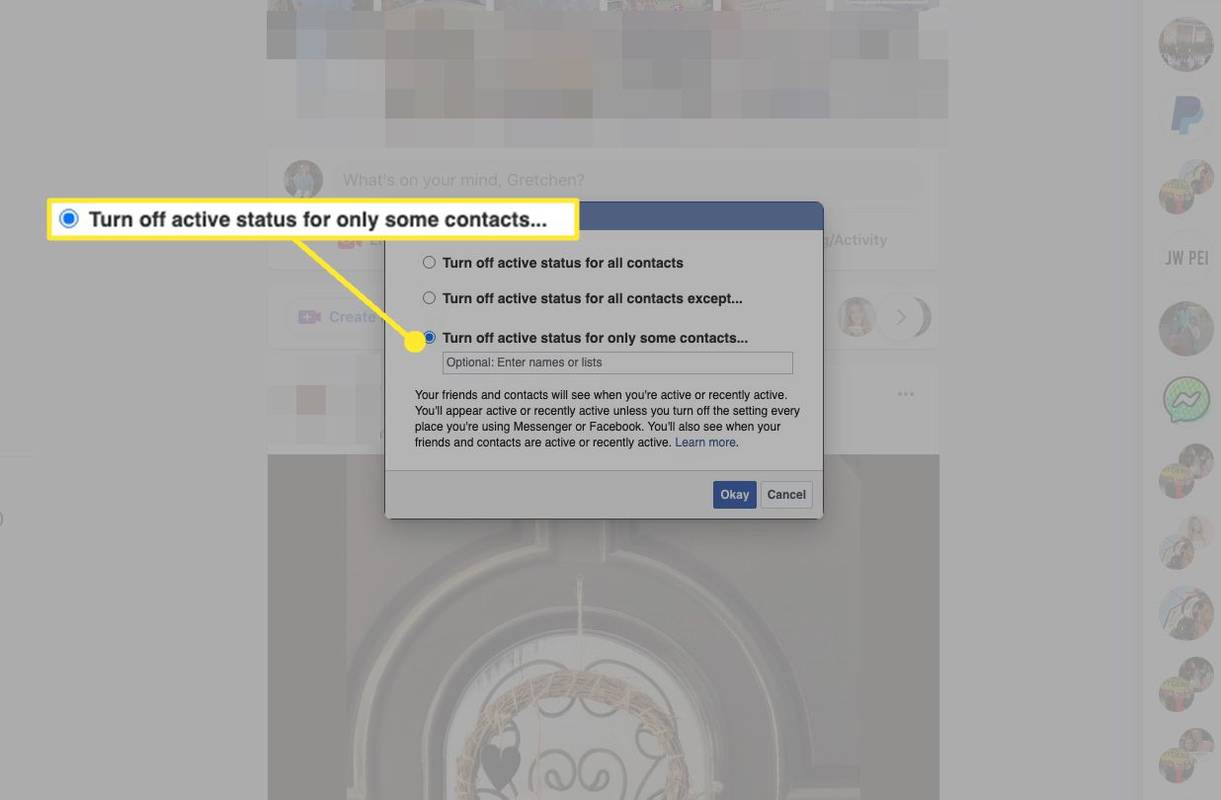
-
يختار تمام عندما قمت باختيارك. تظل حالتك النشطة متوقفة حتى تقوم بتشغيلها مرة أخرى.
كيفية الظهور دون اتصال بالإنترنت على فيسبوك باستخدام جهاز iOS أو Android
يمكنك إدارة ما إذا كنت تظهر متصلاً أم غير متصل باستخدام تطبيقات Facebook لنظامي التشغيل iOS وAndroid.
-
مقبض قائمة طعام (ثلاثة أسطر) في الزاوية اليمنى السفلية (iOS) أو الزاوية اليمنى العليا (Android).
-
قم بالتمرير لأسفل وانقر فوق الإعدادات والخصوصية .
-
مقبض إعدادات .
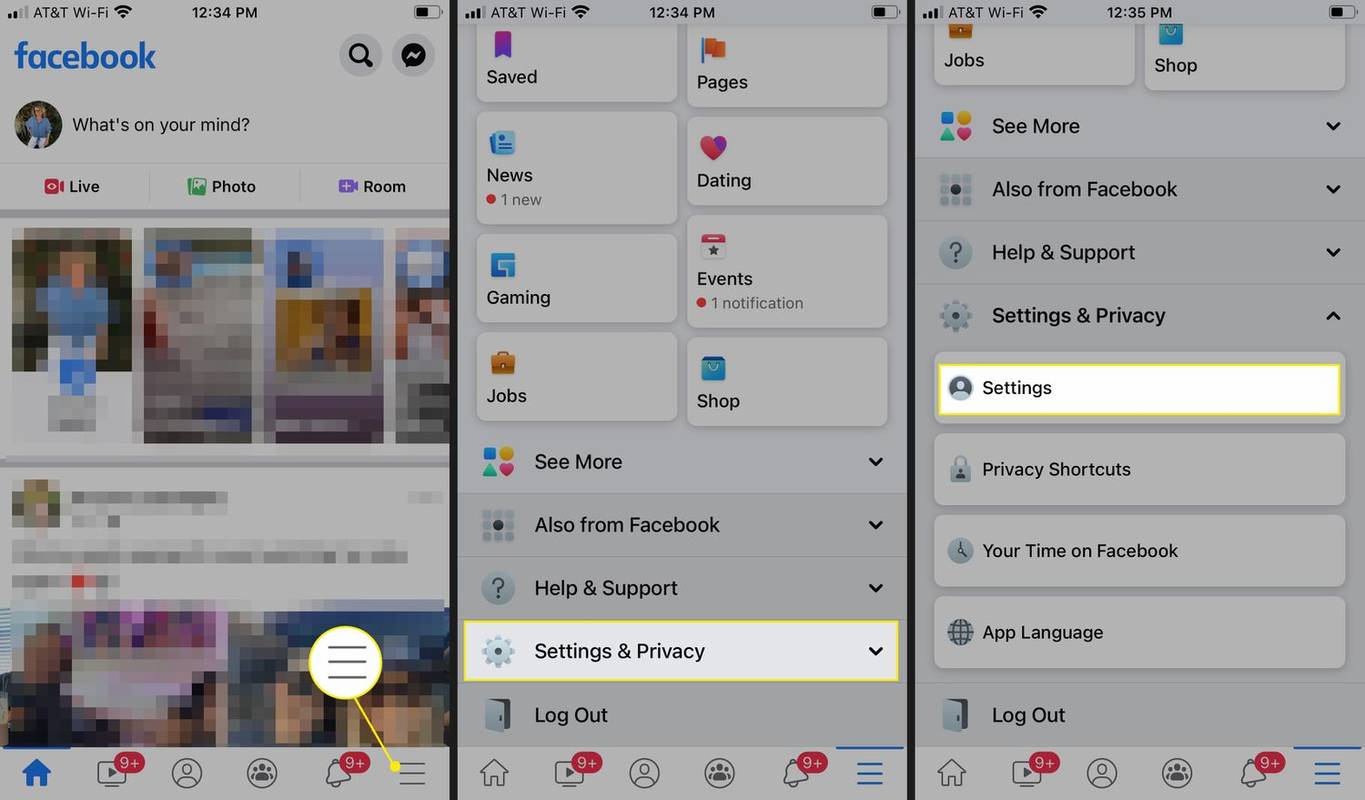
-
قم بالتمرير لأسفل إلى خصوصية القسم ثم اضغط الحالة النشطة .
-
اضغط على زر التبديل بجوار اعرض عندما تكون نشطًا لإيقاف تشغيله.
-
مقبض أطفأ للتأكيد.
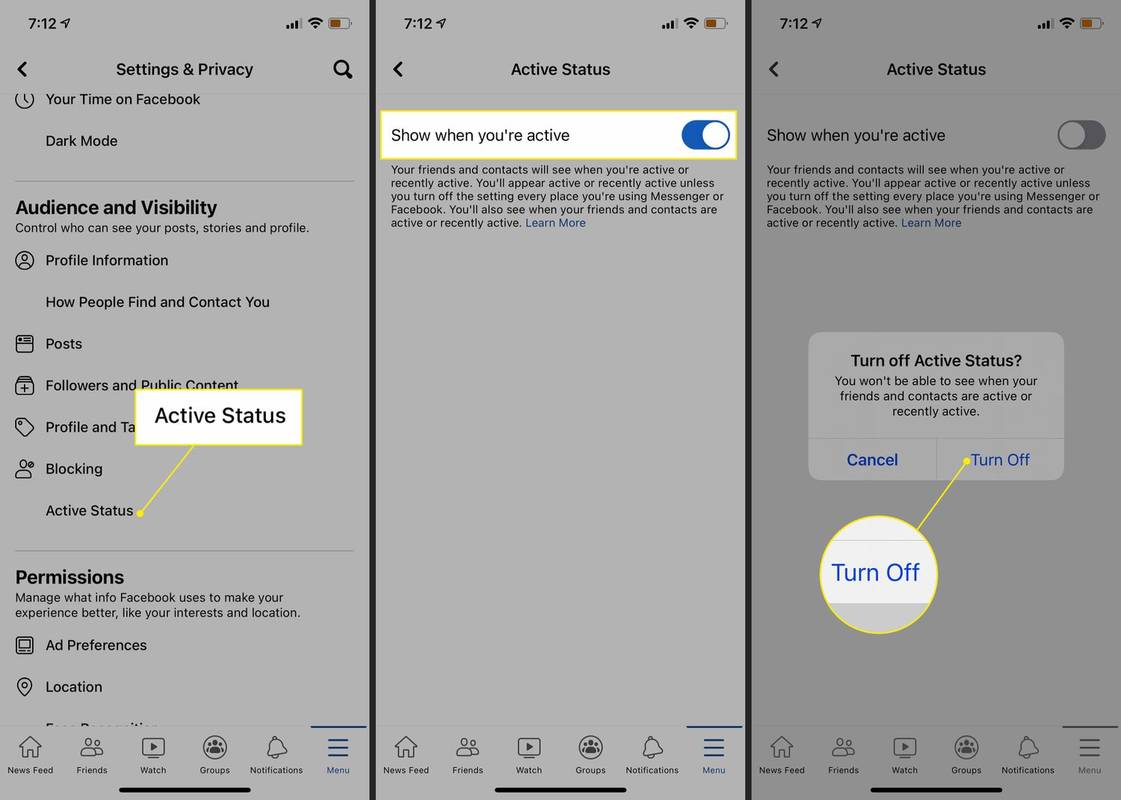
بالإضافة إلى كونك غير مرئي لأصدقائك على فيسبوك في بعض الأحيان، هناك طرق لمنع الأشخاص من العثور عليك على فيسبوك.
كيفية العمل دون اتصال بالإنترنت على تطبيق Facebook Messenger
قم بإيقاف تشغيل الحالة النشطة مباشرةً من تطبيق Messenger لنظام التشغيل iOS أو Android أيضًا.
-
من الدردشات علامة التبويب، حدد الخاص بك الصوره الشخصيه .
-
مقبض الحالة النشطة .
-
تبديل خارج الحالة النشطة ، ثم اضغط على أطفأ للتأكيد.
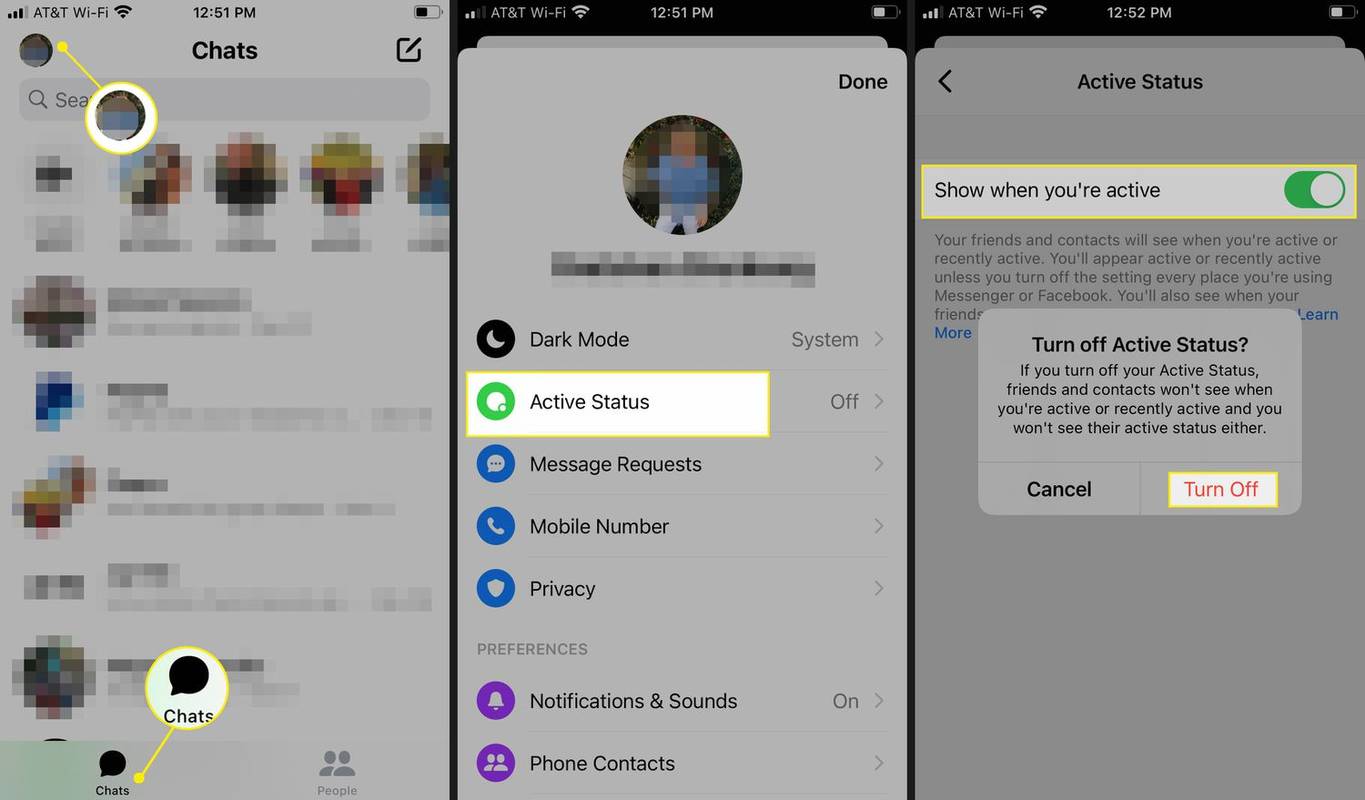
بعد إيقاف تشغيل الحالة النشطة، لا يزال بإمكانك إرسال الرسائل والمشاركة في المحادثات التي أجريتها بالفعل.
التعليمات- كيف يمكنني معرفة ما إذا كان شخص ما يجعل نفسه غير مرئي على فيسبوك؟
انظر إلى الطوابع الزمنية لنشاط شخص ما على الفيسبوك؛ إذا كانت حديثة بشكل لا يصدق، ولكنها تظهر دون اتصال بالإنترنت، فقد تصبح غير مرئية. وأيضًا، إذا كنت صديقًا للمستخدم، فأرسل إليه رسالة وتحقق لمعرفة ما إذا كانت صورة ملفه الشخصي تظهر بجوار رسالتك المرسلة للإشارة إلى أنه فتح رسالتك. (ويرجى احترام حدود الناس!)
لماذا يقفز المؤشر
- كيف أقوم بإيقاف تشغيل تتبع نشاطي خارج فيسبوك؟
في الفيسبوك، حدد الخاص بك صورة الملف الشخصي > إعدادات & خصوصية > إعدادات . ثم حدد معلومات الفيسبوك الخاصة بك > النشاط خارج الفيسبوك > افصل النشاط المستقبلي . بعد ذلك، قم بإيقاف التشغيل النشاط المستقبلي خارج الفيسبوك وحدد يتأكد . العملية مشابهة على تطبيق الهاتف المحمول.